Виды памяти на устройствах Android
В современных смартфонах и планшетах предусмотрено несколько видов памяти, каждый из которых выполняет свои функции:
- Память RAM или ОЗУ. ОЗУ — вид памяти, обеспечивающий работу запускаемых или уже запущенных процессов. Это буферная память, пользующаяся любыми приложениями, как установленными, так и системными. Данные быстро записываются и удаляются. Памяти RAM активна при постоянном подключении к источнику питания. Системная информация о RAM доступна в менеджере Task Managers — здесь можно посмотреть объем выделенной и свободной памяти.
- Память ROM или ПЗУ — вид памяти, выполняющий свои функции постоянно. ROM не предполагает наличие постоянного источника энергии — память не стирается, даже если источник будет отключен. ROM в большинстве случаев требуется для хранения операционной платформы Android. Данные, занесенные в эту память, сложно подвергнуть каким-либо изменениям, в обычных условиях они доступны только для чтения.
- Внутренняя память — Internal phone storage. Этот вид памяти предоставляется владельцу смартфона для того, чтобы он мог хранить свои данные. В этот список включены файлы, программы, приложения, медиа контент, текстовая информация и другое. Информация о состоянии, объеме занятой и свободной памяти доступна в меню настроек в соответствующем разделе.
- Внешняя память Micro SD. На флэш-память можно записывать любую информацию, редактировать или удалять отдельные файлы. Карта памяти дает возможность переносить на нее часть приложений из внутреннего хранилища, высвобождая место для системных файлов. Производители предлагают большие объемы внешней памяти, вплоть до 128 гигабайт.
Как сбросить настройки и стереть данные с телефона
Удаление отдельных приложений, контактов или фотографий не приведёт к очистке памяти телефона. Требуются более комплексные действия.
Пользователь iPhone или Android не может легко удалить операционную систему. Поэтому форматирование памяти телефона доступно только с позиции администратора, которую оставляют за собой производители оборудования. Пользователю приходится довольствоваться перезапуском.
На выбор есть три типа:
- мягкий перезапуск: не удаляет данные; заключается в банальной перезагрузке телефона с помощью команды, выбранной в меню: операционная система выключается в стандартном режиме, а затем вновь запускается.
- жёсткая перезагрузка: не удаляет данные; состоит в том, чтобы внезапно выключить телефон, когда он активен, но сегодня сделать это всё сложнее и сложнее, так как аккумуляторы телефона перестали быть заменяемым компонентом, а отверстие для reset встречается всё реже и реже.
- перезагрузка до заводских настроек: перезагрузка устройства с загрузкой операционной системы в исходном состоянии; удаляет все данные пользователя, сохраняя системные данные; в просторечии это иногда называют жёстким перезапуском.
Сброс, который необходимо провести перед передачей телефона другому владельцу, – это сброс настроек к заводским состояниям на телефонах Android или удаление пользовательских данных и настроек на устройствах iOS.
Удалить ли все данные сброс смартфона до заводских настроек?
Если телефон попадает в руки обычного пользователя, сброс настроек обеспечит достаточную анонимность для прошлого владельца. Ранее размещенные списки контактов, история звонков и переписки будут недоступны. Также не будет приложений, логинов, паролей, фото, видео и аудио файлов, принадлежащих предшественнику. Сохраняется только заводские приложения.
Но, сброса до заводских настроек недостаточно, если телефон попадает в руки человека, который знает, что удаление данных во время сброса настроек приводит к их сохранению в кэше устройства. Они разбросаны, как кусочки головоломки, но если они достаточно полны, вы можете попытаться объединить их в фотографии, пароли, записи смущающей переписки и множество других файлов, которые могут погрузить нового владельца на глубокие уровни чужой частной жизни.
Конечно, это требует больших знаний и использования специализированного программного обеспечения, но восстановление таких «удаленных» данных возможно. Это становится сложнее и, в конечном итоге, недоступным, только когда данные в кэше вашего телефона начинают перезаписываться новыми. Поэтому эффективная очистка телефона – это сброс к заводским настройкам и перезапись памяти новыми данными.
Механизм, запускаемый функцией удаления аппаратного шифрования, может сделать это за нас, но результат совсем не очевиден.
Почему сброс настроек не удаляет все данные со смартфона?
Иногда приходится перезагружать телефон до заводских настроек, хотя мы не хотим избавляться от данных. Достаточно установить зараженное вирусом приложение, и перезапуск операционной системы будет единственным способом дальнейшего использования телефона. Однако, функциональным смартфоном без списка контактов назвать сложно.
К счастью, и Google, и Apple много делают для того, чтобы данные пользователей телефона были связаны с их облачными сервисами. Это превращает использование нового смартфона в чистое удовольствие. Мы получаем новую операционную систему, и недостающие данные загружаются с виртуального диска, как будто новый телефон учится устарого.
Однако, при зачистке телефона мы преследуем противоположную цель. Чтобы этого добиться, мы должны помнить, что приоритет отдаётся синхронизации телефона с облачными сервисами Google и Apple. В результате перезагрузка старого телефона до заводских настроек безвозвратно удаляет данные, но лишь иногда и только некоторые.
Так как же очистить память смартфона, чтобы его можно было безопасно передать новому пользователю?
Какие приложения нужно удалить на Андроид в первую очередь
Когда удалить из мультимедийных файлов уже нечего и осталась только любимая музыка, приходит очередь приложений.
В список программ, которые можно смело удалять на андроид или отключить, входят следующие:
- Предустановленные приложения социальных сетей, оставшиеся невостребованными. Обычно это Facebook, Linkedln и прочие сервисы, мало распространенные в России и других странах СНГ.
- Office (Word, PowerPoint, Excel) чаще используют на ПК и им есть менее нагружающие смартфон альтернативы с облачным хранилищем, например – от Google, или более простые универсальные читалки.
- Приложение-виджет прогноза погоды. Довольно нагружающая систему программа, которая использует интернет в фоновом режиме и анимирована. Тем более, что прогноз можно посмотреть через браузер из нескольких источников.
- Briefing – программа, новостной дайджест, которая оттягивает заряд аккумулятора и постоянно висит в оперативной памяти. Тем более, что ее функционал совершенно не перекрывает недостатков на фоне снижения быстродействия.
- Оптимизационные приложения – бустеры, клинеры, дефрагментаторы. Программы, которые для смартфона практически бесполезны, но висят в трее, оттягивают ресурсы на себя и, зачастую, содержат навязчивую рекламу.
- Предустановленный браузер обычно оказывается совершенно нефункциональной программой. Часто в таком приложении не открывается половина ссылок, а пользовательские уходят на рекламные сервисы. Его можно заменить менее нагруженным веб-обозревателем.
- Youtube – приложение популярного видеохостинга, которое также отнимает оперативную память и имеет довольно большой объем кэша. Самим сервисом возможно пользоваться и из браузера. Его стоит удалить или отключить при снижении производительности телефона.
- Программы OneDrive и Google Диск – облачные хранилища, имеющие смысл только при активном их использовании. При этом данные программы могут нагрузить систему из фонового режима. Тем более, что облачные сервисы доступны и через веб-обозреватель.
- Почтовые сервисы типа Gmail также присутствуют по умолчанию в большинстве Андроид смартфонов. Однако они доступны и в браузере, соответственно – приложение можно безболезненно отключить или удалить.
- Duo – мессенджер с ограниченным количеством пользователей, который ничем не выделяется на фоне Viber или WhatsApp. Соответственно, его также можно отнести к группе программ на удаление.
- Wear и Watch – управляющие программы для смарт часов от Samsung и Apple. Если таких устройств нет и их приобретение не планируют, то они также совершенно бесполезны и отнимают долю производительности смартфона.
Все эти приложения можно удалить в телефоне или отключить через стандартное меню настроек либо воспользоваться альтернативным софтом. Такие манипуляции способны дать заметный прирост производительности даже на устаревших моделях.
Советы перед удалением информации
Не стоит сразу же удалять данные. Их потом восстановить вряд ли получится, если удастся отыскать устройство.
На этот счёт можно дать несколько рекомендаций:
- проверьте, не затерялся ли телефон где-то дома или в машине;
- спросите друзей и родственников, не брали ли они ваш смартфон;
- попробуйте позвонить на свой номер или отправить сообщение;
- если девайс украли, предложите вознаграждение.
Увы, последний вариант редко когда даёт результат. Злоумышленники могут согласиться, потребовать оплату за возврат. Вы её переведёте на карту или мобильный счёт. Но в 99% случаев после этого смартфон никто не возвращает. В итоге человек остаётся без гаджета и без денег.
Если договориться не получилось, а сведения важные и их могут использовать против вас, лучше удалить всё дистанционно и попытаться отыскать устройство.
Удаление всех контактов с андроид-телефона с помощью очистки данных Контактов
Быстрый способ удалить все контакты — удалить приложение «Контакты.
- Нажмите «Настройки» — «Приложения» — «Контакты» (убедитесь, что вы находитесь на вкладке «Все приложения).
- На экране информации о приложении коснитесь «Хранилище.
- На следующем экране нажмите кнопку «Очистить данные.
Затем вы увидите всплывающее окно, нажмите «ОК», чтобы подтвердить, что вы действительно хотите удалить все контакты на своем телефоне Android.
Примечание. При очистке данных контактов также будет удалена вся история вызовов и избранные контакты.
Очистка данных контактов приведет к удалению всех контактов, хранящихся на вашем устройстве. Однако все удаленные контакты можно восстановить, если вы ранее синхронизировали данные со своими учетными записями Gmail, Facebook или WhatsApp.
Однако вам следует избегать повторной синхронизации данных телефона с этими учетными записями. Для этого:
- Нажмите «Настройки» — «Учетные записи» — «Google.
- На экране учетных записей Google коснитесь своей учетной записи Gmail.
На следующем экране отключите синхронизацию, переведя переключатель в положение «Выкл.
Аналогично можно отключить синхронизацию с Facebook, WhatsApp и другими аккаунтами.
Нажмите «Настройки» — «Учетные записи» — «WhatsApp.
На следующем экране отключите синхронизацию, переключив переключатель рядом с «Контакты» в положение «Выкл.
Этот метод удаляет все контакты на вашем телефоне Android, но вы по-прежнему можете получить к ним доступ через свою учетную запись Gmail, WhatsApp и другие.
Зашифруйте свои данные
Шифрование отображает ваши личные данные на вашем устройстве в нечитаемом или зашифрованном формате; Это означает, что даже если кто-то попытается восстановить ваши данные, он не сможет получить к ним доступ. Этот шаг необходим, чтобы гарантировать, что если каким-то чудом опытный хакер сможет получить ваши стертые данные или некоторые остатки, оставшиеся после полного сброса, они не смогут понять это. Любому, кто попытается получить доступ к зашифрованным данным, потребуется специальный ключ (PIN-код, пароль или шаблон экрана блокировки) для их расшифровки, которого, конечно же, у них нет.
Большинство пользователей Android редко шифруют данные своего телефона, вероятно, из-за незнания или опасения снижения производительности. По оценкам, только «10 процентов из 1,4 миллиарда телефонов Android в мире были зашифрованы, по сравнению с 95 процентами всех iPhone». Но в наши дни кажется, что новые устройства Android поставляются с включенным шифрованием по умолчанию. Если у вас достаточно новое устройство (Android 6.0 и выше), оно почти наверняка должно быть зашифровано по умолчанию. Но если вы избавляетесь от старого устройства Android, этого может не быть.
Если на вашем телефоне не включено шифрование по умолчанию, вы можете зашифровать его вручную всего в несколько касаний. Для устройств Android под управлением Android 5.0 перейдите в Настройки >> Безопасность >> Шифрование >> Зашифровать телефон. Вы увидите вариант «Зашифровать телефон» или «Зашифровать планшет», в зависимости от обстоятельств. Для Android 4.4 KitKat или ниже перейдите в «Настройки»> «Безопасность»> «Блокировка экрана»> «Зашифровать телефон»
Обратите внимание, что вам будет предложено подключить телефон для зарядки, пока идет процесс шифрования, просто чтобы убедиться, что он не отключится и не вызовет ошибок. Если вы еще этого не сделали, вам также будет предложено установить PIN-код, пароль или экран блокировки, который необходим для доступа к вашим зашифрованным файлам.
Каким образом можно дистанционно удалить данные с Android-смартфона
Кража смартфона – крайне неприятная ситуация, которая может произойти с каждым из нас. Особенно обидно если таким образом было утеряно новенькое мобильное устройство. Однако помимо финансовых потерь связанных со стоимостью самого смартфона, подобная ситуация может привести к более серьезным проблемам, если преступник получит доступ к конфиденциальной информации пользователя.
В современном смартфоне хранится множество самых разнообразных данных, в том числе:
- личные фото;
- документы;
- регистрационная информация;
- пароли и коды доступа к банковским приложениям, к ящикам электронной почты.
Злоумышленник, завладевший такой информацией, может нанести своей жертве весьма ощутимый ущерб. К счастью на сегодняшний день существуют методы позволяющие предотвратить подобное развитие событий.
Первое, что нужно сделать в случае кражи смартфона это удалить конфиденциальную информацию из его памяти. Осуществить подобную операцию на Android-смартфонах можно двумя методами. Давайте рассмотрим каждый из них более подробно.
Как удалить встроенные приложения на Андроид
Все Андроид-устройства поставляются с предустановленными или встроенными приложениями. В список обычно входят полезные приложения, типа YouTube, Карты, Одноклассники, ВКонтакте и т.д. Тем не менее, есть большая вероятность, что в телефоне будет много приложений, которыми вы не пользуетесь. В большинстве случаев эти приложения нельзя удалить, перечисленными выше способами. Как видно на скриншоте ниже кнопки Удалить просто нет.
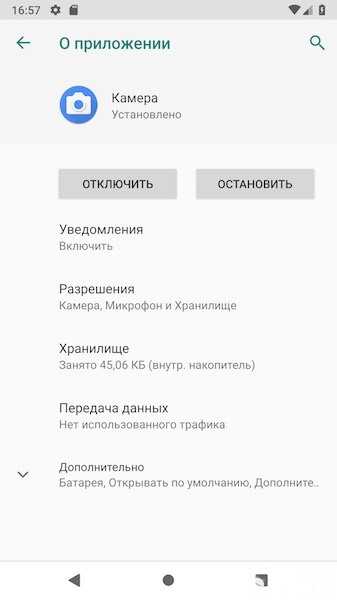
Приложения, которые нельзя удалить, называются системными и единственным способом избавиться от них — это сделать root на телефоне. Рутинг (Rooting) — это процесс получения прав суперпользователя с доступом к системным файлам и папкам, которые обычно заблокированы для обычных пользователей.
Рутинг — позволит стать вам системным администратором своего телефона, с полной свободой действий. Но в телефоне появиться и уязвимость, в него будет проще проникнуть вирусам и троянам. Если вас это не пугает и вы хотите сделать root на своем телефоне, нажмите на ссылку ниже.
Альтернативой является простое скрытие системных приложений, которые вы не хотите использовать, если это позволяет ваш телефон. Это не приведет к их удалению, но, по крайне мере, они не будут мозолить глаза.
Полная очистка телефона на примере Samsung Galaxy S4 mini
Многие производители телефонов вместо стандартного интерфейса Андроид используют оболочку собственного производства. Например, в Андроид телефоне Samsung Galaxy S4 mini используется интерфейс под названием TouchWiz. Здесь, для того чтобы полностью очистить телефон, нужно открыть вкладку «Учетные записи» и перейти в раздел «Резервное копирование и сброс».
После этого нужно открыть раздел «Сброс данных» и подтвердить сброс телефона.
В результате запустится полная очистка памяти телефона. После завершения этой процедуры телефон перезагрузится и станет полностью чистым, таким каким он был с завода.
Когда нужна полная очистка
Прежде чем искать ответ на вопрос, как удалить самостоятельно все данные с телефона андроид, необходимо разобраться в причинах подобного действия. Глобальная очистка необходима в следующих ситуациях:
- возникла необходимость просто очистить внутреннюю память. Это память кэш, в которой хранятся все системные элементы, активированные во время использования приложений мобильного телефона, а также при поиске информации в браузере;
- пользователю требуется убрать все пароли, адреса и прочие данные, которые были сохранены в процессе использования мобильного устройства. Самостоятельно данные не будут удаляться. Может стать проблемой, если кто-то получит доступ к мобильнику;
Вынужденная очистка памяти
- необходимо почистить Cookie (куки). Это файлы, активированные во время поиска информации в браузере, а также вследствие задействования приложений, работающих только от Сети;
- требуется убрать всю информацию в телефоне перед его продажей;
- владелец мог забыть пароль от мобильного устройства, поэтому не может воспользоваться им. Зачастую для экономии денежных средств приходится попросту сбрасывать всю систему до заводских настроек.
Обратите внимание! Приложения смартфонов запоминают не только пароли, но и данные банковских карт. Если телефон попадет в руки мошенников, они с легкостью воспользуются денежными средствами
Как удалить все с телефона Android перед продажей
Когда первый этап подготовки закончен, можно приступать ко второму, а именно – очистке данных со смартфона. Но как правильно удалить все с телефона Android перед продажей?
Наверное, каждый пользователь знает о том, что в смартфонах есть возможность выполнить полный сброс настроек телефона до заводских через меню «Recovery» или непосредственно через сами настройки Android.
Функция безусловно удобная и полезная. Но прежде чем к ней прибегать, стоит знать, что этот метод не гарантирует безопасность персональных данных. Дело в том, что данные, удаленные подобным образом, в некоторых случаях можно восстановить.
Чтобы предотвратить это, нужно зайти в настройки телефона, перейти в «Пароли и безопасность» — «Конфиденциальность» — «Дополнительные настройки» и убедиться, что включено шифрование учетных данных. Если нет – включить.
Перед продажей также стоит выйти из всех аккаунтов и удалить все данные (Важно! Делать нужно именно в такой последовательности, сначала – выйти, а потом – удалить):
- Выйти из аккаунта в браузере и очистить историю, сохраненные пароли и прочий кэш;
- Выйти из аккаунтов Google, Mi и прочих из настроек телефона;
- Выйти из аккаунтов приложений и произвести сброс каждого приложения из настроек телефона в разделе «Все приложения».
Когда все сделано, можно полностью очистить Android телефон, воспользовавшись функцией сброса до заводских настроек, которая сотрет все данные. Для этого следует воспользоваться следующей инструкцией:
- Зайти в настройки Android;
- Перейти в раздел «О телефоне»;
- Выбрать пункт «Сброс настроек»;
- Нажать «Стереть все данные».
Также можно зайти в меню Recovery и выполнить сброс настроек до заводских оттуда. Для этого необходимо:
- Зарядить мобильное устройство, чтобы не возникло проблем в процессе;
- Выключить смартфон;
- Зажать клавиши питания и увеличения громкости;
- Перейти в раздел «Wipe Data» с помощью кнопок регулировки громкости;
- Следовать дальнейшей инструкции на экране.
Как пользоваться сервисом Find My Device
Кроме дистанционного удаления информации приложение Find My Device предоставляет возможность владельцу смартфона узнать, где находится его мобильное устройство. Причем сделать это можно сразу двумя способами. Первый вариант заключается в использовании данного приложения на другом Android-смартфоне. Второй вариант применения — с помощью специализированного онлайн-сервиса. Сразу после входа в приложение владелец смартфона может попытаться отыскать пропавший мобильное устройство. Если злоумышленник не вытащил аккумулятор из смартфона — его сигнал отобразится на карте.
После этого у владельца смартфона будет три варианта дальнейших действий.
- Позвонить на утерянный смартфон.
- Заблокировать украденное мобильное устройство.
- Дистанционно удалить со смартфона всю пользовательскую информацию.
В том случае если же смартфон будет отключен – приложение Find My Device сможет определить его местоположение сразу после включения мобильного устройства.
Непосредственный процесс поиска мобильного устройства выглядит следующим образом:
Пользователь заходит в свой аккаунт Google с помощью другого смартфона или компьютера.
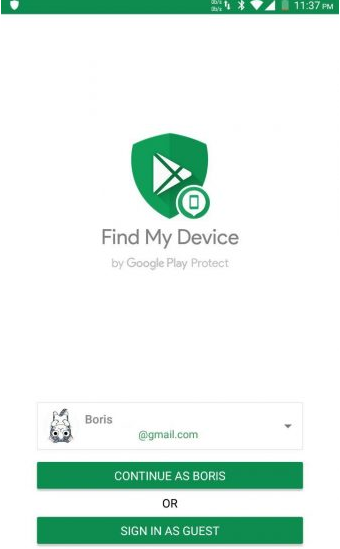
После прохождения авторизации он получает доступ к панели управления с картой. На ней отображаются все устройства привязанные к этому аккаунту.
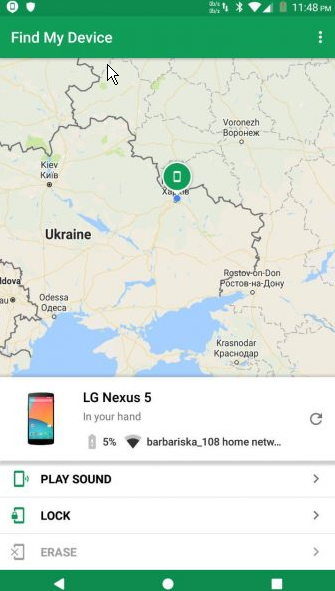
Теперь владелец сможет выбрать украденный смартфон, и с помощью соответствующей функции стереть сохраненные на нем данные.
Как увеличить внутреннюю память на Android
Бывают ситуации, когда чистка внутренней памяти не особо помогает освободить достаточно места, ускорить работоспособность гаджета. Это касается в большей мере бюджетных телефонов на базе Андроид. Отчаиваться не стоит, здесь нужно просто задуматься об увеличении памяти для своего девайса. Что можно предпринять:
- Дополнительный накопитель – micriSD. Практически во всех современных моделях смартфонов предусмотрен отдельный слот под микроSD. Стоимость таких накопителей зависит от объема памяти. Чем он выше, тем приспособление дороже. В свободной продаже можно найти SD-карты от 4 ГБ до 128 ГБ.
- Облачное хранилище. Отличный вариант для тех пользователей, кто привык сохранять на своем гаджете большой объем информации. Для этого нужно выбрать подходящее Облако (Яндекс.Диск, Mail.ru, DropBox, Google Drive), каждый сервис дает разный резерв бесплатных ГБ. Авторизоваться, синхронизировать устройства, с последующим сохранением всех файлов в облако. Все.
Еще один известный способ – использовать файл подкачки. Его действие полностью аналогично, что и на компьютере. В сети можно найти множество специальных приложений для создания файла подкачки для телефона Андроид.
Как сделать сброс настроек на андроиде
Перед проведением этой процедуры настоятельно рекомендуется скопировать через шнур на компьютер важные файлы, информацию (фото, видео, музыку). Лучше сделать полный бэкап (копию) системы, чтобы при неудачном обнулении можно было восстановить работоспособность девайса. Существует 3 основных варианта, как вернуть андроид к заводским настройкам:
- через меню телефона;
- с помощью комбинации кнопок;
- сервисными кодами.
Сброс в настройках телефона
Самый простой способ, как сбросить настройки на андроиде до заводских – меню гаджета. Для этого девайс должен работать и иметь возможность перейти в основной раздел системы. Для всех смартфонов с версиями Android 4.0 или старше процедура выглядит следующим образом:
- Перейдите в основное меню.
- Нажмите на раздел «Настройки».
- Найдите раздел «Восстановление и сброс».
- Пролистайте страницу вниз и найдите раздел «Сброс настроек».
- Система сообщит о том, что данные будут удалены со смартфона. Нажимайте на строку «Сбросить настройки телефона» и подтвердите желание «Стереть все». Пункты могут немного отличаться в разных моделях телефонов, но названия всегда похожи.
Использование сервисных комбинаций
Этот метод также требует, чтобы устройство включалось и была возможность перейти к набору номера. Каждый производитель программирует свои девайсы специальными комбинациями, которые помогают вернуться к заводскому состоянию. Это касается как мировых брендов (Samsung, HTC, Sony), так и китайских недорогих моделей. Коды могут меняться со временем, их нужно уточнять на сайте производителя, иногда можно найти в мануале к смартфону. Ниже представлены примеры таких комбинаций для ознакомления:
- *2767*3855#;
- *#*#7378423#*#*;
- *#*#7780#*#.
Сброс клавишами с помощью Recovery
Самый радикальный метод, как сбросить настройки на андроиде до заводских – меню Recovery (рекавери). Это лучший способ возврата к первоначальному состоянию смартфона, если тот зависает на заставке с логотипом фирмы, не включается. У каждой модели устройства есть стандартное сочетание кнопок, которое переключает его на меню Recovery. Иногда приходится использовать рекавери, если:
- подтормаживания в телефоне стали слишком сильными;
- система не дает вам ничего удалять, переносить или изменять.
Для начала следует полностью выключить телефон. Дождитесь, пока потухнут кнопки, экран. Далее нужно найти подходящую комбинацию для вашей модели (сочетание у HTC и Самсунг обязательно будут разными). Можете воспользоваться одним из вариантов:
- кнопка «уменьшить громкость» + «включение» она же «Power» (самая распространенная комбинация);
- на некоторых LG телефонах нужно нажать вышеописанные клавиши, дождаться логотипа, отпустить «включение» и затем снова его нажать;
- «громкость вверх» + «громкость вниз» + «включение»
- «Power» + «Home».
Удерживайте одну из комбинаций, пока вас не переведет на режим рекавери, чтобы сбросить девайс до заводского состояния. Управление в меню происходит кнопками увеличения и уменьшения звука. Если версия Recovery сенсорная, то можно выполнить перезагрузку и стандартным образом (прикосновением к экрану). Для подтверждения выбора нужно нажимать кнопку «Power» или «Контекстное меню». Далее, чтобы сбросить телефон до начального состояния, вам нужно:
- Найти пункт «Clear eMMC» или «wipe data/factory reset», иногда он еще называется «Clear Flash».
- Установите на нем выбор и подтвердите действие «yes — delete all user data», чтобы сбросить данные.
- После завершения процесса выберите «Reboot System».
Как сделать сброс до заводских настроек
Если вы хотите удалить все файлы, приложения и другие сохраненные данные, то проще всего сбросить телефон до заводских настроек. Инструкция:
Внимание! Данная процедура полностью удалит со смартфона всю пользовательскую информацию и настройки (включая сохраненные пароли, данные автозаполнений, кредитных карт). При необходимости обязательно сделайте резервную копию
Шаг 1. В настройках найдите пункт «Google» и в открывшейся странице выберите «Резервное копирование».
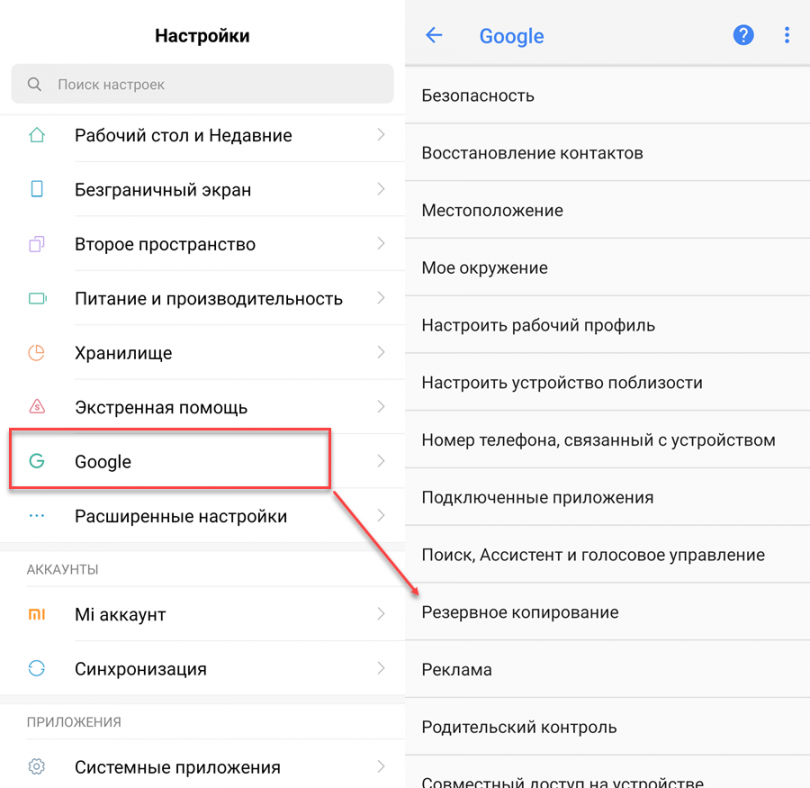
Шаг 2. Если вы хотите удалить данные не только со смартфона, но и с Google Диска, то передвиньте ползунок в состояние «Выключено». После этого нажмите «Отключить и удалить». Будьте внимательны, после этого получить доступ к резервной копии устройства никак не получится.
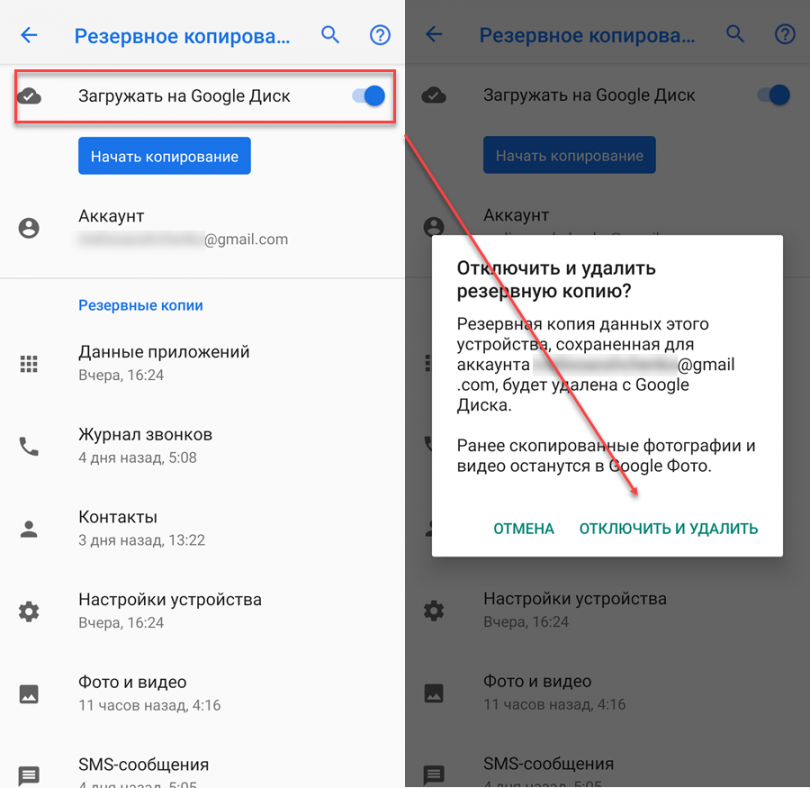
Шаг 3. Вернитесь в настройки и здесь найдите «Резервирование и сброс» (в зависимости от версии Android данный пункт может быть скрыт в разных подразделах). Нажмите «Удалить все данные», чтобы сделать сброс до заводских настроек. При необходимости подтвердите действие.
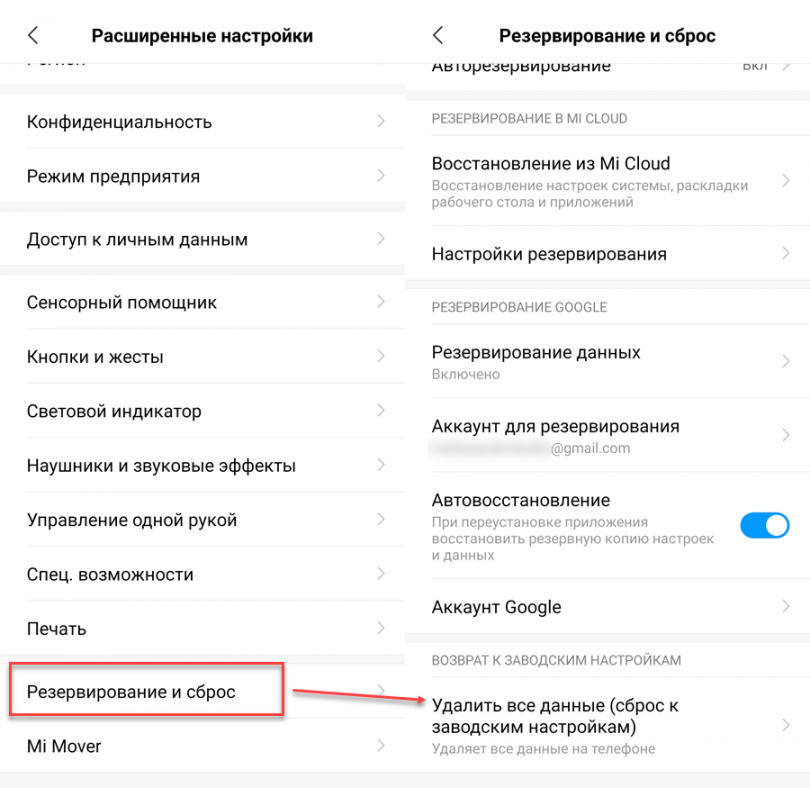
После этого телефон перезагрузится и при включении его можно будет настроить, как новое устройство. Подробнее о способах сброса до заводских настроек читайте в нашем руководстве: как отформатировать телефон на Android.
Чистим память Самсунг с помощью приложения для Андроид
Я предлагаю прежде всего воспользоваться автоматическим способом очистки памяти, как я это регулярно делаю на своем Самсунге. В магазине приложений Google Play Store имеется масса приложений для оптимизации и очистки мусора. Можно с качивать любую, лично я использую русскую версию программы Clean Master, которая называется «Супер очистка».
При установке она потребует разрешения доступа к файловой системе Android — ставим переключатель в активное положение напртив данного приложения. После чего попадаем на главный экран программы. Первым делом воспользуемся функцией быстройс очистки, которая позволит в одно касание обнаружить и удалить самые мешающие работе системы файлы
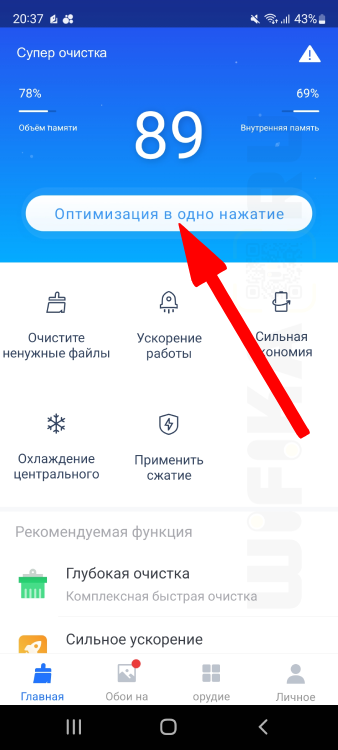
После непродолжительного сканирования нажимаем на кнопку «Очистить сейчас» — на этом этапе удалить весь 100% остаточный мусор, никак не влияющий на работу смартфона, системы и приложений
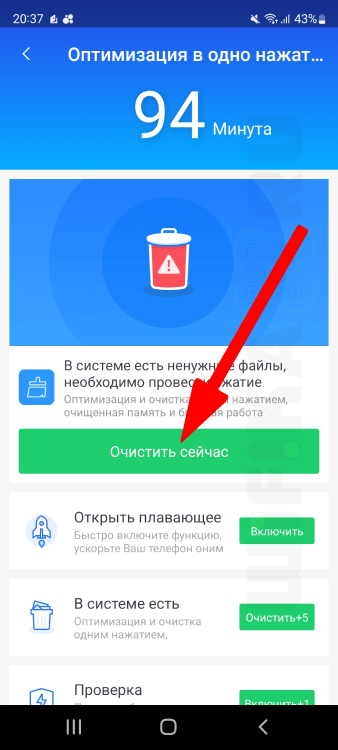
Для более глубокой «уборки» заходим в меню «Очистить ненужные файлы»
Здесь можно выбрать те группы, которые хотим удалить — системный кэш, загрузки из мессенджеров и соцсетей и т.д. Я обычно ставлю все флажки сразу, чтобы избавиться от всего мусора. И жму на «Очистка ненужных файлов»
По завершении работы возвращаемся на главный рабочий стол менеджера очистки.
По идее, на этом можно было бы и остановиться. Однако, программа позволяет также найти и почистить диск от слишком крупных файлов и других документов, которые могут быть для вас важны, поэтому в автоматическом режиме не были удалены. Для их поиска заходим в меню «Глубокая очистка»
Приложение Clean Master покажет на экране несколько групп по типам файлов (документы, фото, видео, приложения) с отображением общего веса каждой из них.
Проваливаемся в любую из них и находим самые большие, которые при этом уже нет необходимости держать в телефоне. Или можно подключить Samsung к ноутбуку по кабелю и созхранить их в память Windows или на съемный диск перед удалением. После чего ставим флажки напротив видео, которые нужно удалить и жмем на кнопку
Ваше мнение — WiFi вреден?
Да 22.59%
Нет 77.41%
Проголосовало: 46551
В папке с картинками есть дополнительная удобная группировка по дублирующимся фотографиям или некачественным снимкам, которые можно смело удалить из памяти Андроида
То же самое и с «Большими файлами» — тут скорее всего будут различные скачанные из интернета видео
Еще один раздел в функциональном меню — «Применить сжатие». Здесь можно почистить память смартфона Самсунг от файлов приложений
Почему появляются двойные контакты
Используя смартфон, пользователь сталкивается с самыми разными проблемами
В частности, многие обращают внимание на наличие в телефонной книге нескольких одинаковых номеров. Существует несколько причин такого рода проблем:
- сохранить номер как в памяти устройства, так и на SIM-карте;
- синхронизация номеров с мессенджерами и другими сервисами;
- сбой операционной системы.
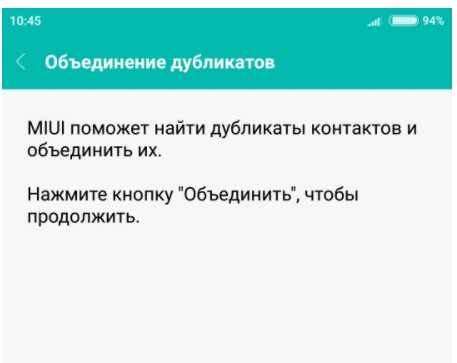
На основании выявленных причин мы можем создать универсальный алгоритм, который поможет удалить дубликаты. Итак, вам понадобится:
- Отключите синхронизацию с контактами Google в настройках смартфона.
- Через телефонную книгу удалите повторяющиеся номера, если они остались.
- Сбросить устройство.
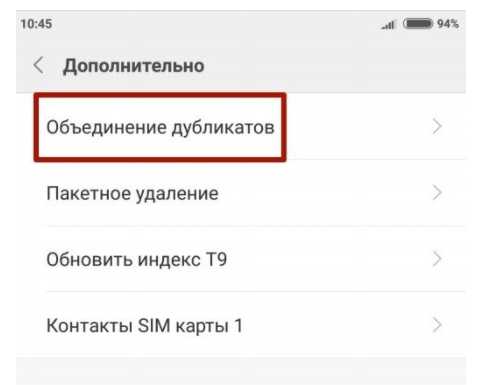
Как правило, приведенных выше рекомендаций достаточно для решения проблемы. Если у вас все еще есть дубликаты, возможно, произошел сбой ОС Android. Его можно удалить только путем сброса настроек, но при этом будут удалены все файлы, хранящиеся на смартфоне.
Видеоматериал
https://youtube.com/watch?v=9V26WelV-Wk
Данная статья должна помочь вам очистить android-устройство от лишней информации и стереть ненужные вам файлы. Надеемся, что теперь вы спокойно сможете решить проблему “зависаний” телефона samsung или придать ему заводское “состояние” с характерным быстродействием. Если данная статья не помогла решить вашу проблему и исправить работу устройства, рекомендуем вам обратиться в ближайший сервисный центр или проконсультироваться с квалифицированным специалистом.
Попробуйте очистить раздел Другое
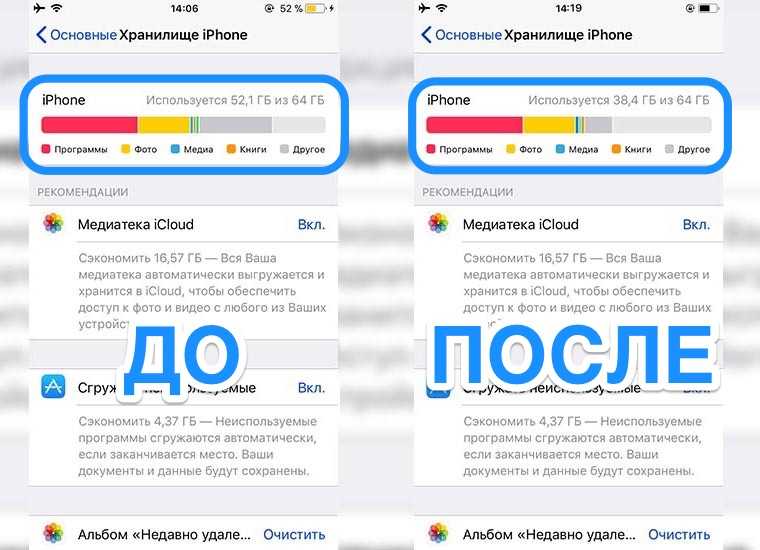
Самый непонятный в iOS раздел памяти, в который попадают данные приложений, хранимые файлы в разных программах, накопившийся кэш и системный мусор. Разработчики из Купертино до сих пор не предлагают простой и понятный способ очистки этого раздела.
Однако, есть так называемый народный способ. Он заключается в создании актуальной резервной копии и восстановлении смартфона из этого бекапа.
В процессе такой процедуры очищается кэш и системный мусор из раздела Другое. Подробно данный метод мы уже описывали здесь. Но стоит помнить, что при таком способе очистки есть риск потерять важные приложения, которые были удалены из App Store в последнее время.
Droid Optimizer
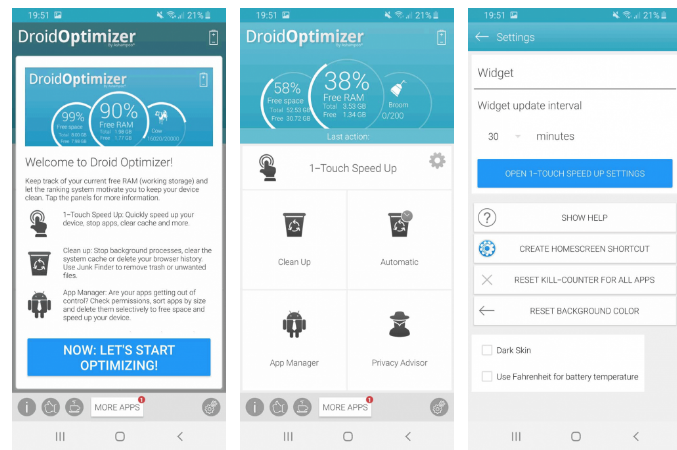
Droid Optimizer — это один из самых известных инструментов для очистки Android, который загружен в магазине Google Play более миллиона раз. Он прост в использовании, особенно для новичков, с вводным экраном, который проведет вас через все разрешения и функции.
Он предлагает «систему ранжирования», призванную мотивировать вас держать ваше устройство в отличной форме. Если вы не возражаете против того, чтобы ваше собственное устройство «позорило» вас, Droid Optimizer — лучший очиститель Android для вас.
Одно нажатие — все, что вам нужно, чтобы начать очистку телефона. Вы увидите свою статистику в верхней части экрана; свободное место и оперативная память отображаются рядом с вашим «рангом», где вы получаете очки за действия по очистке.
Если вы предпочитаете установить и забыть, Droid Optimizer позволяет настроить регулярную автоматическую очистку. Эта автоматическая очистка очистит кэш, остановит фоновые приложения и удалит все ненужные файлы. Он также поставляется с «планировщиком спокойной ночи» для экономии энергии, автоматически отключая такие функции, как Wi-Fi, когда он не активен.
Droid Optimizer также может массово удалять приложения — полезно, если вы хотите быстро освободить место.
Это не самое привлекательное приложение, но оно работает. Если вы ищете лучшее приложение для очистки смартфона от мусора и не хотите выполнять большую часть работы самостоятельно, Droid Optimizer должен быть в вашем списке на 1 месте.
Загрузить: Droid Optimizer (доступны бесплатные покупки в приложении)


































